Déjà KZKG ^ Gaara nous a montré comment mesurer les performances de nos disques durs ou la Processeur de nos ordinateurs, et maintenant je vous montre comment mesurer les performances du GPU (aka Graphics Processor Unit) ou Graphic Processing Unit en espagnol.
Pour cela, nous pouvons utiliser deux outils glmark2 y glx-engrenage, qui est inclus dans le package ustensiles de table.
GLX-Gear
GLX-Gear, comme je l'ai déjà dit, fait partie du paquet mesa-utils et disons que c'est parmi les deux options que je montre aujourd'hui les plus connues ou les plus populaires, cependant, ce n'est pas la meilleure pour cela. Une fois que nous avons installé le paquet mesa-utils, nous le lançons en exécutant dans un terminal:
$ glxgears
qui nous montrera quelques roues dentées en mouvement, quelque chose comme ceci:
Pendant ce temps, le terminal affiche les statistiques, qui dans mon cas étaient:
Fonctionnement synchronisé avec l'actualisation verticale. La fréquence d'images doit être approximativement la même que la fréquence de rafraîchissement du moniteur. 467 images en 5.0 secondes = 93.200 FPS 385 images en 5.0 secondes = 76.835 FPS 300 images en 5.0 secondes = 59.873 FPS 406 images en 5.0 secondes = 80.952 FPS 438 images en 5.0 secondes = 87.493 FPS 399 images en 5.0 secondes = 79.626 FPS 300 images en 5.0 secondes = 59.871 FPS 300 images en 5.0 secondes = 59.873 FPS 300 images en 5.0 secondes = 59.869 FPS 300 images en 5.0 secondes = 59.868 FPS 413 images en 5.0 secondes = 82.424 FPS 324 images en 5.0 secondes = 64.662 FPS
Marque GL 2
D'après ce que je testais, il est beaucoup plus complet que GLX-Gear et mesure des paramètres tels que le tampon, la construction, les textures, l'éclairage, les ombres, le terrain ... etc. Cet outil a été développé par l'équipe d'une distribution centrée sur les processeurs ARM appelée Linaro.
Pour l'installer dans Ubuntu et ses dérivés, il suffit d'exécuter:
$ sudo apt-get install glmark2
et dans le cas d'ArchLinux et de ses dérivés, nous devons le faire depuis AUR:
$ yaourt -S glmark2
plus tard, nous ouvrons un terminal et lançons le test en tapant:
$ glmark2
GLMark2 nous montre une série de séquences pendant qu'il imprime les statistiques sur la console.
Dans mon cas particulier, avec un GPU Intel intégré, il est retourné:
================================================== = ==== glmark2 2014.03 ========================================= === ========= Informations OpenGL GL_VENDOR: Intel Open Source Technology Center GL_RENDERER: Intel DRI Table (R) Ivybridge Mobile GL_VERSION: 3.0 Tableau 10.6.1 ============== == ========================================== [build] use-vbo = false: FPS: 640 FrameTime: 1.562 641 ms [build] use-vbo = true: FPS: 1.560 FrameTime: 768 1.302 ms [texture] texture-filter = plus proche: FPS: 786 FrameTime: 1.272 866 ms [texture] texture-filter = linéaire: FPS: 1.155 FrameTime: 506 1.976 ms [texture] texture-filter = mipmap: FPS: 536 FrameTime: 1.866 496 ms [shading] shading = gouraud: FPS: 2.016 FrameTime: 525 1.905 ms [shading] shading = blinn-phong-inf: FPS: 226 FrameTime : 4.425 915 ms [shading] shading = phong: FPS: 1.093 FrameTime: 898 1.114 ms [shading] shading = cel: FPS: 2 FrameTime: 0,1,0 1 ms [bump] bump-render = high-poly: FPS: 4,1 FrameTime: 0,1,0 559 ms [ bump] bump-render = normales: FPS: 1.789 FrameTime: 2 ms [bump] bump-render = hauteur: FPS: 1,1,1,1,1 FrameT ime: 1,1,1,1,1 ms [effect1,1,1,1,1d] noyau = 260, 3.846, -5, 646;: FPS: 1.548 FrameTime: 5 ms [effect1d] noyau = 4; 188 , 5.319; 4;: FPS: 365 FrameTime: 2.740 ms [appuyez sur] light = false: quads = 200: texture = false: FPS: 0.9 FrameTime: 0.5 ms [bureau] flou- radius = 363: effect = blur: passes = 2.755: separable = true: windows = 200: FPS: 0.9 FrameTime: 0.5 498 ms [desktop] effect = shadow: windows = 2.008: FPS: 200 FrameTime: 0.9 0.5 ms [buffer] colonnes = 385: interleave = false: update-dispersion = 2.597: update-fraction = 537: update-method = map: FPS: 1.862 FrameTime: 361 ms [buffer] colonnes = 2.770: interleave = false: update-dispersion = 48: update- fraction = 20.833: update-method = subdata: FPS: 270 FrameTime: 3.704 ms [buffer] colonnes = 73: interleave = true: update-dispersion = 13.699: update-fraction = 0: update-method = map: FPS: 0 FrameTime : 750 ms [idées] vitesse = durée: FPS: 1.333 FrameTime: 5 0 ms [méduse]: FPS: 800 FrameTime: 1.250 0 ms [terrain]: FPS: 5 FrameTime: 774 1.292 ms [shadow]: FPS: 5 FrameTime: 791 1.264 ms [réfracter]: FPS: 5 FrameTime: 811 1.233 ms [conditionals] fragment-steps = 5: vertex-steps = 5: FPS: 794 FrameTime: 1.259 5 ms [conditionals] fragment-steps = 5: vertex-steps = 798: FPS: 1.253 FrameTime: 5 5 ms [conditionals] fragment- étapes = 764: vertex-steps = 1.309: FPS: 2 FrameTime: 564 XNUMX ms [fonction] fragment-complexité = faible: fragment-steps = XNUMX: FPS: XNUMX FrameTime: XNUMX XNUMX ms [fonction] fragment-complexité = moyen: fragment- steps = XNUMX: FPS: XNUMX FrameTime: XNUMX XNUMX ms [boucle] fragment-loop = false: fragment-steps = XNUMX: vertex-steps = XNUMX: FPS: XNUMX FrameTime: XNUMX XNUMX ms [boucle] fragment-steps = XNUMX: fragment- uniform = false: vertex-steps = XNUMX: FPS: XNUMX FrameTime: XNUMX ms [boucle] fragment-steps = XNUMX: fragment-uniform = true: vertex-steps = XNUMX: FPS: XNUMX FrameTime: XNUMX ms ===== ================================================== glmarkXNUMX Résultat: XNUMX ============================================== == =======
Bien sûr, je suppose que plus le FPS (Frames per Seconds) est élevé, plus nous aurons de chances de jouer à des jeux ou de regarder des vidéos en haute résolution, mais je ne connais pas très bien le sujet.
Autres options pour mesurer les performances de notre GPU
En fait, nous avons une troisième option, mais c'est d'effectuer des tests beaucoup plus violents pour ainsi dire. Pour cela il faut télécharger quelques outils qu'il nous propose gratuitement Unigine.
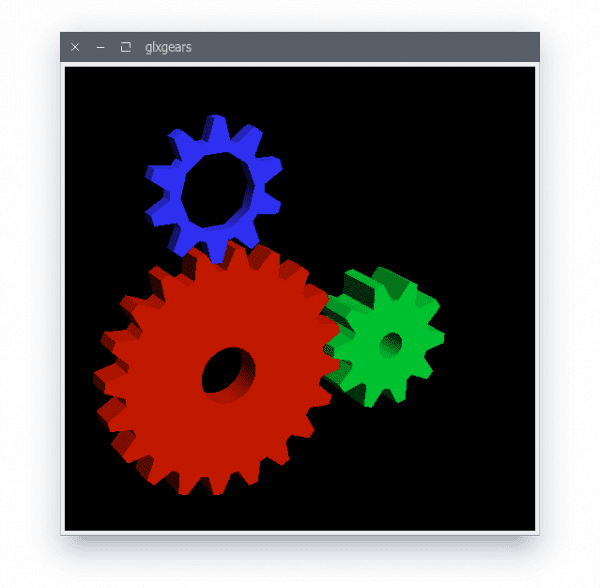

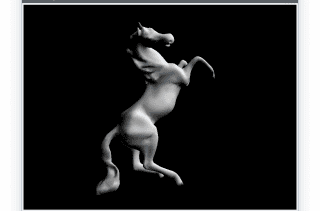
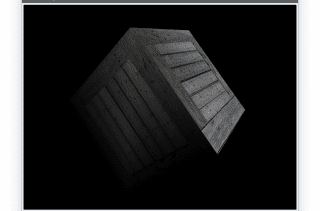
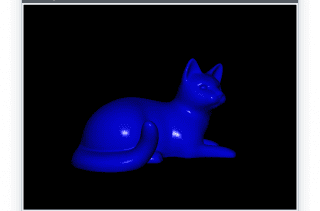
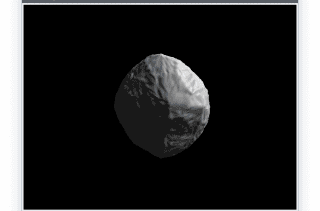
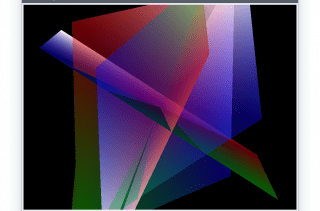
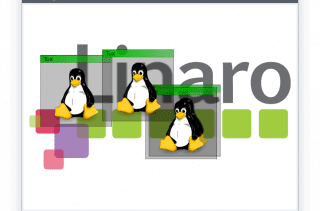
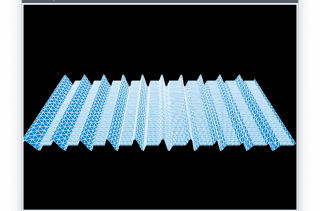
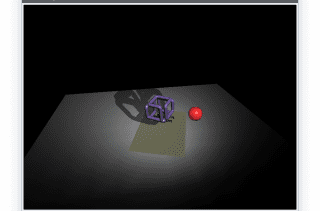

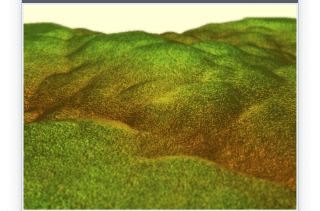
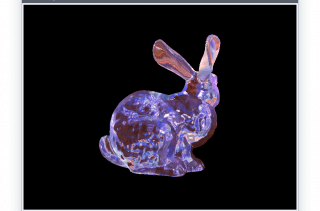
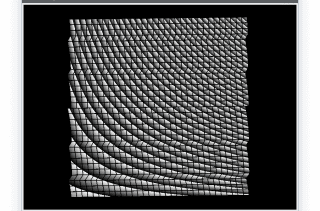
Très bien. Juste une note, Linaro n'est pas vraiment une distribution. C'est un projet pour améliorer Linux sur ARM. Ubuntu, par exemple, fait partie de Linaro. Le GCC fourni avec Ubuntu met en fait Linaro dans son nom de version.
Bon 😀
Vous n'avez pas mentionné un autre outil: glxspheres, qui fait également partie des tables-utils. Je l'utilise pour mesurer mes performances sur mon Nvidia Optimus 😀
une question, dans glxgears fps, est-ce que le fait d'avoir un ssd comme disque racine influence ou n'a rien à voir avec cela?
Bon je ne pense pas que ça affecte, on mesure les performances du GPU n'a rien à voir avec le disque dur
Bonjour: Si vous avez plus d'un GPU, est-il possible de voir les performances de chacun d'entre eux? Dans mon cas, il y a trois NVIDIA.
Sauf si vous avez activé la propriété vsync du GPU, le GPU que vous avez vous donnera 60FPS
Eh bien dans xfce si je supprime le panneau d'écran, le vsybc est désactivé et dans mon GPU il atteint 5362 fps
Je vous laisse un conseil qui a à voir avec le FPS au cas où cela aiderait quelqu'un (je ne conseille pas d'avoir 2 GPU (intel + Nvidia)) car par exemple avec Steam j'ai eu des problèmes.
Il s'agit de désactiver la synchronisation verticale avec laquelle de nombreux FPS sont gagnés; D
et le bureau est super fluide!
Bien tiré du wiki Arch https://wiki.archlinux.org/index.php/Intel_graphics
J'explique le problème:
éditez le fichier Intel:
vi /etc/X11/xorg.conf.d/20-intel.confou un autre fichier dans mon cas j'ai fait un manuel en mettant l'option «TearFree».
puis créez le fichier chez vous
~/.drircet inclure les éléments suivants:
puis redémarrez et c'est tout!
autre chose à ne pas oublier optirun ou primusrun pour les GPU dédiés.
Salutations!
le fichier .drirc n'est pas sorti
C'est peut-être à cause du problème de balise, eh bien c'est sur le wiki arch au cas où.
Glxgears, l'activation de la synchronisation verticale ne mesure que les fps de l'écran (c'est-à-dire le taux de rafraîchissement de l'écran, environ 60), pour qu'il mesure les performances du graphique, vous devez désactiver la synchronisation verticale, je pense est avec:
vblank_mode = 0 glxgears, ce qui rendra les nombres beaucoup plus élevés